Виділення та скасування виділення частин шару є важливою частиною ефективного використання Photoshop. Хоча навіть новачок може швидко зрозуміти, як виконати деякі виділення та скасувати їх після завершення, насправді існують деякі менш очевидні методи для скасування виділення, приховування та збереження виділених у Photoshop CC
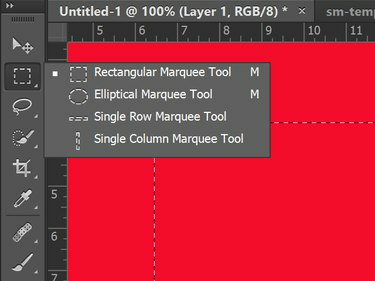
Усі інструменти виділу виділяють область на полотні.
Авторство зображення: Скріншот надано Adobe.
Виділення Photoshop визначають за унікальними лініями, що нагадують маршируючі мурахи, які оточують пікселі. Ви можете використовувати різні інструменти на панелі інструментів і параметри в меню «Вибір», щоб зробити вибір. Деякі з них включають:
Відео дня
- Інструменти ласо
- Інструменти виділу
- Інструмент швидкого вибору
- Інструмент «Чарівна паличка».
- Колірна гама
- Зона фокусування
Натискання Ctrl-A вибирає всі. Ctrl-клацання шару Ескіз вибирає шар.
Скасування виділення та повторний вибір
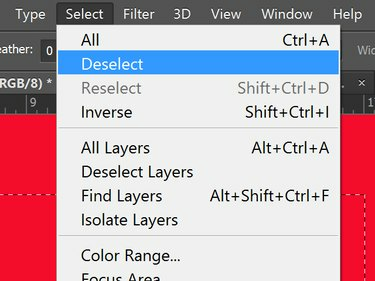
Параметри скасування виділення та повторного вибору знаходяться в меню «Вибір».
Авторство зображення: Скріншот надано Adobe.
Щоб скасувати вибір, натисніть Ctrl-D на клавіатурі Windows або Cmd-D на Mac.
Або натисніть кнопку Виберіть меню і натисніть Зніміть вибір.
Клацніть у будь-якому місці за межами виділеної області за допомогою будь-якого інструменту, який також може зробити виділення, як-от інструмент «Лассо» або інструмент «Область».
Щоб повторно вибрати останній вибір, клацніть Виберіть ще раз під Виберіть меню або натисніть Shift-Ctrl-D.
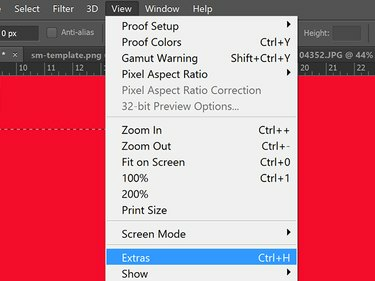
Натисніть «Додатково», щоб приховати вибрану область.
Авторство зображення: Скріншот надано Adobe.
Щоб приховати виділення, не знімаючи його, клацніть Екстри під Переглянути меню або натисніть Ctrl-H. Повторіть будь-яку дію, щоб знову зробити виділення видимим.
Збереження вибору
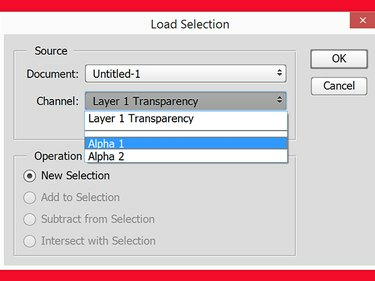
Тут було збережено два варіанти, Альфа 1 і Альфа 2.
Авторство зображення: Скріншот надано Adobe.
Щоб зберегти вибір, клацніть Зберегти виділення від Виберіть меню. Це збереже вибір як альфа-канал, який ви можете будь-коли побачити на панелі «Канали». Щоб знову використати вибір, клацніть Вибір навантаження у меню Вибір, а потім виберіть виділення за збереженою назвою. Це корисна функція, якщо вибір області займає багато часу, наприклад, складне трасування краї за допомогою інструмента «Лассо» - або якщо ви плануєте виділити та скасувати виділення кількох різних областей одночасно проект.



